Kahdella sormella ikkunoissa ei toimi - kuinka korjata se?
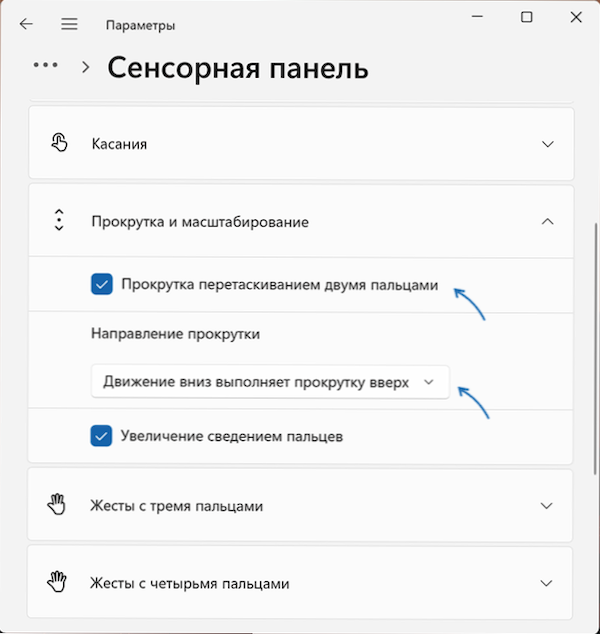
- 4279
- 1353
- Marcos Schaden Jr.
Kun käytät kosketuslevyä, hiiren sijasta työskennelläksesi kannettavan tietokoneen kanssa vierittääksesi ikkunoiden sisältöä, useimmat käyttäjät käyttävät kahden sormen vetämistä yksinkertaisena ja intuitiivisena tavalla. Joskus kuitenkin voit kohdata tosiasian, että tämä kosketuslevyn ele ei toimi.
Näissä ohjeissa mitä tehdä, jos vierittäminen kahdella sormella ei toimi kannettavan tietokoneen kanssa Windows 11: n tai Windows 10: n kanssa, mahdolliset syyt ongelmaan ja ratkaisuvaihtoehtoihin.
Vieritysongelmien korjaus kahdella sormella kosketuslevyllä Windows 11: ssä ja Windows 10: ssä
Ensimmäinen asia, joka tarkistetaan, onko kahdella sormella vieritys kannettavan tietokoneen kosketuslevyllä Windows 11: n tai Windows 10: n kanssa ovat vastaavat kosketuspaneelin parametrit. Tätä varten seuraa seuraavia vaiheita:
- Avaa "parametrit" - "Bluetooth and Devices" (Windows 11) tai "laitteet" (Windows 10) - "Anturipaneeli".
- Varmista, että vaihtoehto "vieritys kahdella sormella" sisältyy "vieritys ja skaalaus" -osaan.
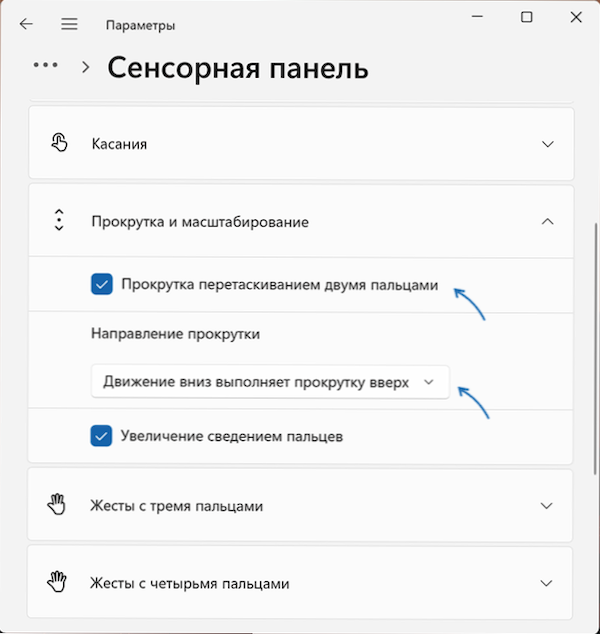
- Siellä kosketuspaneelin asetuksissa on mahdollisuus nollata kaikki kosketuslevyn eleiden parametrit oletusarvoihin- tämä voi myös auttaa ongelman ratkaisemisessa.
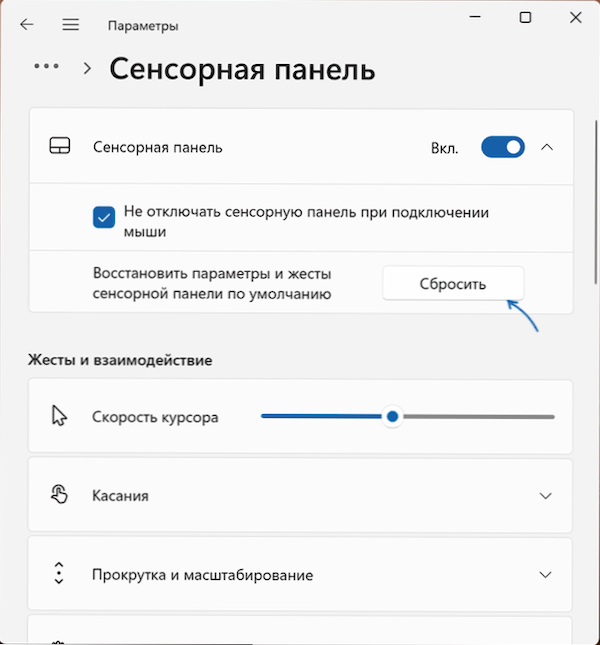
Muuten, kosketuslevy antaa paitsi suorittaa vieritystä, myös käynnistää ohjelmia eleillä tai määrittää eleitä, jotka käyttävät enemmän kuin 2 sormea.
Lisäratkaisuvaihtoehtoja
Jos aistipaneelin parametrien muutos ei auttanut tai eleiden asettamisvaihtoehtoja ei ole saatavana, seuraavat syyt ja ratkaisuvaihtoehdot ovat mahdollisia:
- Tarvittavien kosketuslevyn ohjaimien puuttuminen - yleensä Windows 11/10 asentaa ne automaattisesti, mutta ei aina. Siirry kannettavan tietokoneen viralliselle tukisivustolle ja yritä ladata alkuperäisiä kosketuslevyn kuljettajia (huomio: Vaikka kuljettajan virkamiehet esitetään virallisella verkkosivustolla vain käyttöjärjestelmän aiemmissa versioissa, ne toimivat yleensä kunnolla nykyaikaisissa)).
- Irrota vieritys kahdella sormella ohjauspaneelin liitteenä tai elementtiä kosketuslevyn valmistajalta - Synaptics, Elan tai muu. Jos erillistä sovellusta ei ole, siirry ohjauspaneeliin - hiireen ja tarkista, onko kannettavan tietokoneen kosketuslevyn toiminnan hallintaa vastaavilla eleiden asetuksilla ei ole välilehtiä.
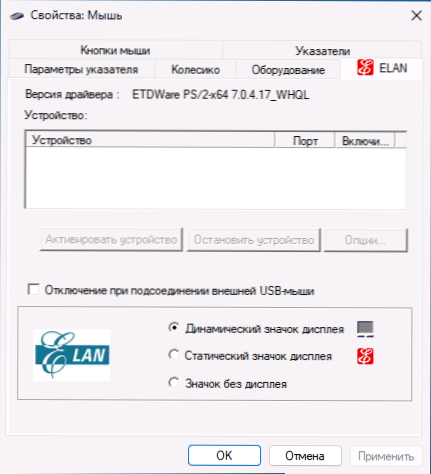
- Joidenkin hyvin vanhojen kannettavien tietokoneiden vieressä olevaa elettä ei ehkä tueta, ja vieritys itsessään toteutetaan millä tahansa muulla tavalla: esimerkiksi ele, jolla on yksi sorme.
- Harvinaisissa tapauksissa ongelma voidaan liittää laitteiston toimintahäiriöön: kuitenkin yleensä tässä tapauksessa kosketuslevy lakkaa toimimasta kokonaan.
Jos ei vain kuvattu, vaan myös kosketuspaneelin toiminnan yhteydessä aiheutuvat lisäongelmat, ohje voi auttaa mitä tehdä, jos kosketuslevy ei toimi kannettavalla tietokoneella.

